如何修复YouTube应用出错的错误
要修复YouTube应用的出错错误,您需要了解其背后的原因。
有许多因素可能导致YouTube上出现“出现问题”错误。
最常见的原因是互联网连接薄弱或不稳定。其他可能的原因包括:
- 过时的YouTube应用
- YouTube应用缓存损坏
- YouTube服务器的问题
- 网络设置问题
在您开始修复之前,明智的做法是使用此处的链接从Downdetector检查Youtube的服务器状态.
检查您的互联网连接
您应该做的第一件事是检查您的互联网连接。确保您已连接到强大的 Wi-Fi 网络或有足够的移动数据。
如果您不确定,请尝试重新启动路由器或调制解调器。如果您使用的是 VPN,请尝试禁用它。与所有虚拟软件的好处s,值得注意的是,某些应用程序可能会导致此类问题。
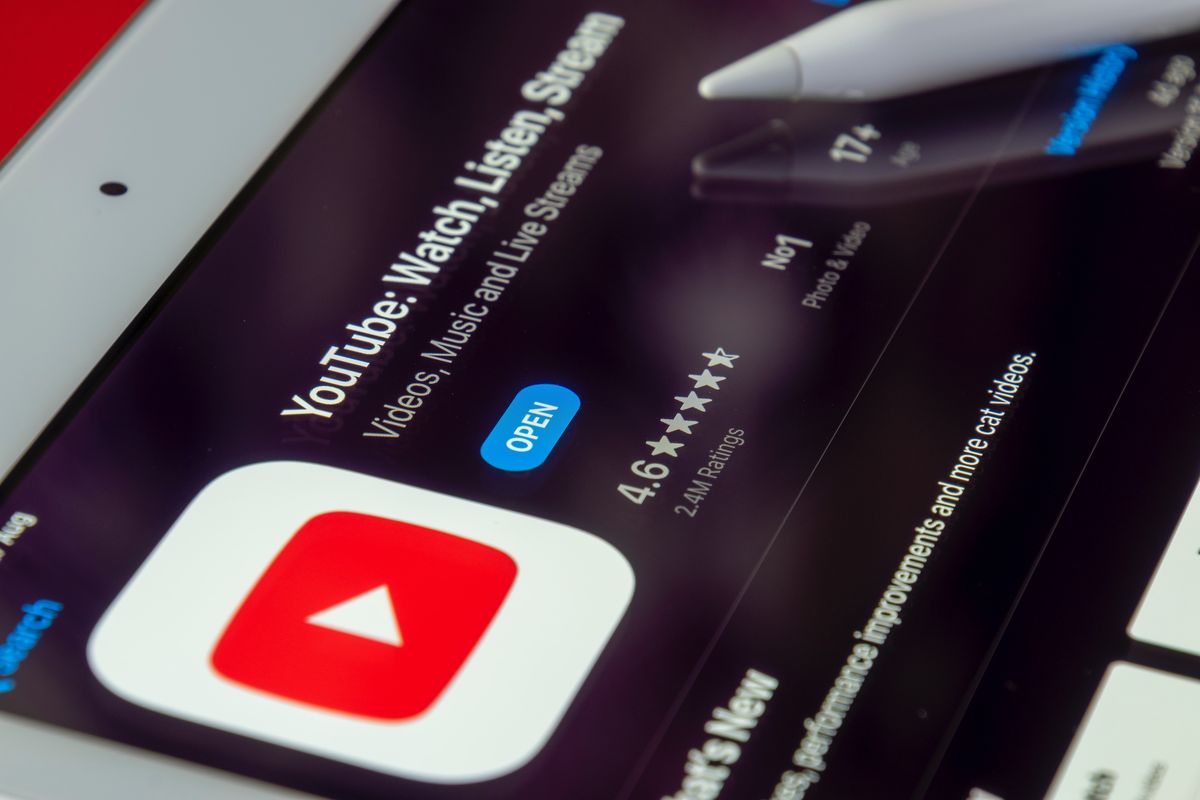
更新YouTube应用
如果您遇到YouTube应用的“出现问题”错误,请尝试更新所有内容。最新版本的应用程序可能会修复此错误。
要更新YouTube应用程序,请打开App Store或GooglePlay,然后点击“更新”选项卡。如果有适用于YouTube的更新,请点击“更新”按钮。
如果找不到更新部分,可以使用下面的链接查看是否有适用于您的设备的更新。
清除 YouTube 应用的缓存
如果更新 YouTube 应用无法修复错误,请尝试清除应用的缓存。缓存是 YouTube 应用使用的数据的临时存储区域。如果缓存损坏,可能会导致“出现问题”错误。
要清除YouTube应用的缓存,您需要遵循我们在下面概述的一些特定步骤。
要在安卓设备上清除 YouTube 应用的缓存,请执行以下操作:
- 打开“设置”应用
- 点击应用程序或应用程序
- 找到YouTube应用程序并点按它
- 点击存储
- 点击清除缓存
要在 iOS 上清除 YouTube 应用的缓存,请执行以下操作:
打开“设置”应用
- 点击常规
- 点击苹果手机存储
- 向下滚动并找到 YouTube 应用
- 点击管理存储
- 点击清除缓存
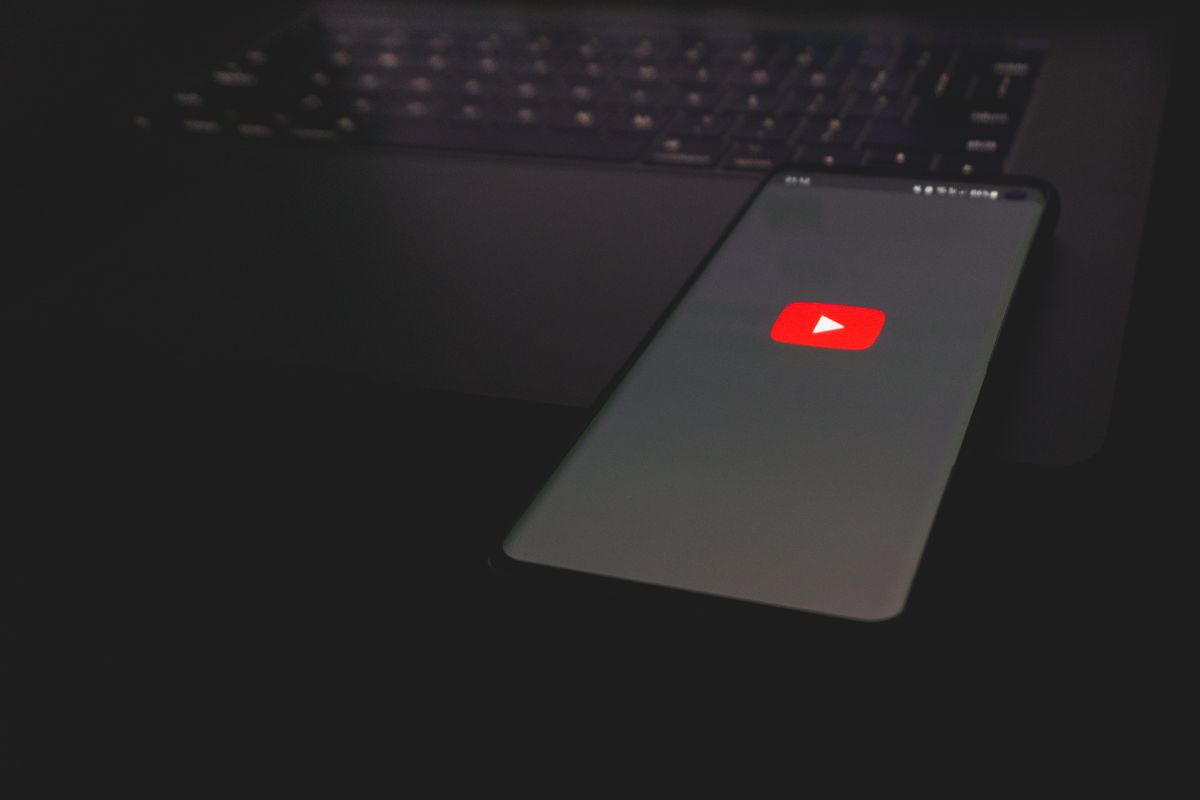
注意:清除 YouTube 应用的缓存不会删除您的任何视频或播放列表。它只会删除应用用于提高性能的临时数据。
YouTube上的“出现问题”错误可能令人沮丧,但通常很容易修复。按照上述提示操作,您应该能够立即使应用程序再次运行。
如果上述解决方案都不适合您,您可以使用此处的链接联系 Youtube 帮助中心.
 Win 11系统之家
Win 11系统之家
